

By Vernon Roderick, Last Update: August 8, 2020
Durch die Weiterentwicklung des Internets werden Browser immer komplexer. Der Tatsache, dass Browser mögen, können wir uns jedoch immer noch nicht entziehen Google Chrome, SafariUnd mehr haben uns seit seiner Gründung geholfen.
Wir benutzen es für unser Studium, unsere Arbeit und andere Dinge. Einfach ausgedrückt, werden Sie die Gelegenheit, eine bequeme Technologie wie diese zu nutzen, nicht verpassen können.
Aber mit der Zeit verlassen wir uns immer mehr auf Browser für unseren täglichen Bedarf. Jetzt speichern wir wichtige Daten wie Passwörter, Bankkonten, Suchanfragen und mehr.
Was tun, wenn aus irgendeinem Grund diese Informationen zusammen mit allen Browserdaten verloren gingen? Dies sollte unser Hauptanliegen als Browserbenutzer sein.
Glücklicherweise werden wir heute darüber sprechen, was Browserdaten wirklich sind und wie wir vorgehen sollen Wiederherstellung des Browserverlaufs.
Eine Übersicht über die BrowserdatenEinfache Möglichkeiten zur Wiederherstellung des BrowserverlaufsVerwenden von Drittanbieter-Software zur Wiederherstellung des BrowserverlaufsFazit
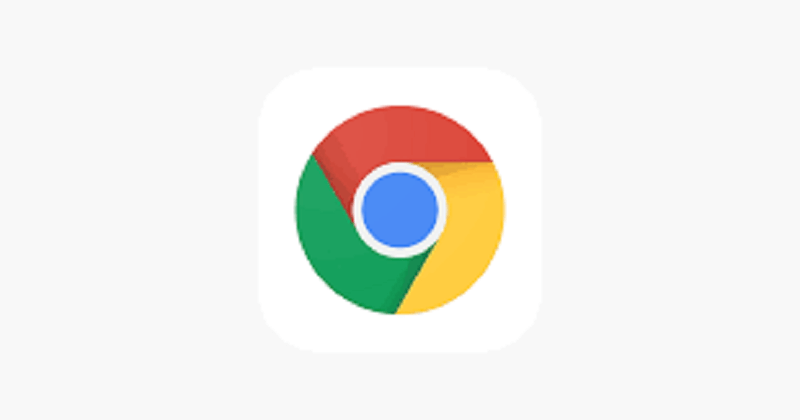
Browserdaten enthalten verschiedene Komponenten, einschließlich Verlauf. Hier finden wir beispielsweise Lesezeichen, Kennwörter und mehr. Also, während wir es nennen Wiederherstellung des BrowserverlaufsWir sollten uns nicht nur um die Wiederherstellung des Browserverlaufs kümmern, sondern uns auf die Browserdaten als Ganzes konzentrieren.
Im Moment sollten Sie jedoch wissen, dass es sich bei der Verlaufskomponente um die Aufzeichnungen von Webseiten handelt, die Sie in der Vergangenheit besucht haben. Hier finden Sie den Namen der Website sowie deren URL.
Die Browserdaten, einschließlich des Verlaufs, befinden sich auf der Festplatte Ihres Geräts, sei es ein Personal Computer oder ein Telefon. Wenn ein Browserkonto mit Ihrem aktuellen Browser verknüpft ist, z Google Benutzerkonto, Firefox Kontousw. werden die Daten auf ihrem Server gespeichert.
Sie sollten dies zur Kenntnis nehmen, da dies für wichtig sein wird Wiederherstellung des Browserverlaufs.
Wie Sie vielleicht bereits wissen, können Sie Browserdaten auf verschiedene Weise wiederherstellen.
Nachdem Sie nun wissen, um welche Browserdaten es sich handelt, sollte es einfacher sein, die verschiedenen Möglichkeiten für zu verstehen Wiederherstellung des Browserverlaufs, das war unser Punkt, um es zuerst zu diskutieren.
Wie bereits erwähnt, gibt es unzählige Methoden, für die Sie sich entscheiden können Wiederherstellung des Browserverlaufs. Schauen wir uns also ohne weiteres die erste und vielleicht die einfachste an.
Google hat viele Funktionen, die seinen Nutzern bei ihren täglichen Internetbedürfnissen helfen. Was jetzt jedoch wichtiger ist, ist, dass sie viele Funktionen für haben Wiederherstellung des Browserverlaufs.
Dies ist nur der erste. Beachten Sie jedoch, dass auf diese Funktionen nur zugegriffen werden kann, wenn Ihr Browser mit Ihrem verbunden ist Google Benutzerkonto.
Dies ist, weil die Google-Verlauf Das auf ihrem Server gefundene wird nicht gelöscht, auch wenn alle Historien Ihres Browsers verloren gehen. Hier sind die Schritte zum Zugriff auf die Google-Verlauf.
Wenn Sie nichts auf dem sehen Das Unternehmen Keine Sorge, Sie müssen sich immer noch bei Ihrem einloggen Google Benutzerkonto für sie zu arbeiten.
Wie ich bereits erwähnt habe, gibt es viele Methoden, die Google bietet uns an für Wiederherstellung des Browserverlaufs. Also lasst uns das jetzt beenden Wiederherstellung des Browserverlaufs verfügbar in Google.
Wenn Sie nicht wissen, was Cookies sind, handelt es sich im Wesentlichen um auf Ihrem Computer gespeicherte Daten, die vom Browser gesendet werden. Der Grund, warum sie "Cookies" genannt werden, ist, dass es sich um kleine Daten handelt.
Und wie Sie vielleicht bereits erraten haben, ist der Browserverlauf Teil dieser Cookies und spielt daher eine wichtige Rolle in unserem Wiederherstellung des Browserverlaufs. Um auf Cookies zuzugreifen, müssen Sie die folgenden Schritte ausführen:
Dies ist die zweite Methode für Wiederherstellung des Browserverlaufs dass Google bietet seinen Nutzern. Fahren wir nun mit dem dritten und letzten fort.
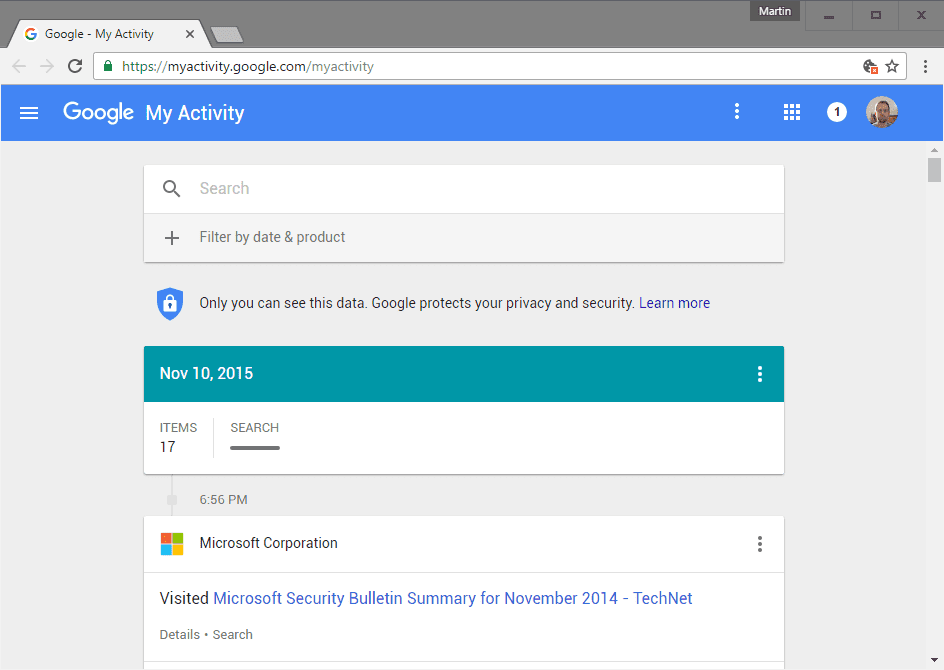
Google Chrome hat diese Seite aufgerufen Meine Aktivität. Hier können Sie die Aktivitäten überprüfen, die Sie in Ihrem Konto ausgeführt haben. Befolgen Sie diese Anweisungen, um auf dieses Tool zuzugreifen:
An diesem Punkt können Sie leicht herausfinden, welche Aktivität Sie dazu geführt haben Wiederherstellung des Browserverlaufs Aufgabe.
Und jetzt, da wir mit dem letzten fertig sind Wiederherstellung des Browserverlaufs Methode das Google bietet uns, lassen Sie uns auf andere Arten für Wiederherstellung des Browserverlaufs.
Der Systemwiederherstellung Diese Funktion ist in den meisten Betriebssystemen verfügbar. Damit können Sie Ihren Computer auf eine frühere Version von sich selbst zurücksetzen. Dies ist in der Regel dann, wenn ein Update etwas durcheinander gebracht hat.
Während es einer der relativ einfachen Wege ist Wiederherstellung des Browserverlaufs, Systemwiederherstellung braucht Zeit, da Sie warten müssen, bis der Vorgang abgeschlossen ist.
Aber das Tolle daran ist, dass es zusammen mit allen Dateien auf Ihrem Computer auch funktioniert Wiederherstellung des Browserverlaufs.
Beachten Sie jedoch, dass dies nur möglich ist, wenn Sie vor dem Verlust Ihres Browserverlaufs einen Wiederherstellungspunkt erstellen. Darüber hinaus, bevor Sie tun SystemwiederherstellungStellen Sie sicher, dass Sie eine Sicherungskopie Ihrer aktuellen Dateien erstellen, die Sie zuvor noch nicht hatten, da sie möglicherweise während des Vorgangs gelöscht werden.
Hier finden Sie eine Schritt-für-Schritt-Anleitung Systemwiederherstellung, vom Erstellen eines Wiederherstellungspunkts bis zur tatsächlichen Wiederherstellung:
Überprüfen Sie nach dem Neustart Ihren Browser, ob die Wiederherstellung des Browserverlaufs war erfolgreich. Wenn ja, brauchen Sie sich jetzt keine Sorgen mehr zu machen. Wenn dies jedoch nicht der Fall ist, fahren Sie mit der Verwendung eines älteren Wiederherstellungspunkts fort. Wenn dies jedoch noch nicht ausreicht, müssen Sie möglicherweise Software von Drittanbietern verwenden.
Menschen Auch LesenFoneDog iOS DatenrettungFoneDog: iPhone & Android Datenrettung, Mac Cleaner, kostenloses PDF
Wenn die anderen Methoden nicht funktionierten, können Sie immer Software von Drittanbietern verwenden. Zum Glück haben wir genau die perfekte Software für Sie, und es ist die FoneDog iOS Datenrettung. Aber warten Sie, was genau ist diese Software von Drittanbietern?
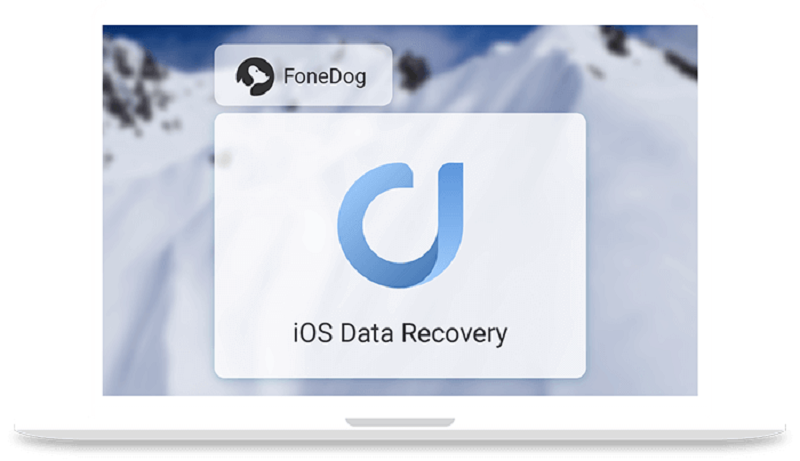
FoneDog iOS Data Recovery ist eine Software, mit der Sie alle Arten von Informationen und Daten abrufen können. Es ist eine All-in-One-Software, die speziell für die Wiederherstellung von Daten entwickelt wurde, die auf irgendeine Weise verloren gegangen sind, sei es durch Beschädigung, unbeabsichtigtes Löschen und mehr.
Um Ihnen ein besseres Verständnis dieser Software zu vermitteln, finden Sie hier eine schrittweise Anleitung zum Wiederherstellen von Daten.
Der Prozess ist unkompliziert und es gibt keinen komplexen Teil. Sie müssen nur diese Anweisungen befolgen:
Und dies ist die Verwendung von FoneDog iOS Data Recovery. Sie können problemlos verschiedene Arten von Informationen wiederherstellen.
Hin und wieder müssen Sie Browser verwenden. Mit jedem Mal, wenn wir es verwenden, werden der Verlauf und die Daten des Browsers größer und schwerer zu verwalten.
Deshalb ist es kein Wunder, dass Sie hier auf dieser Seite nach verschiedenen Methoden suchen Wiederherstellung des Browserverlaufs. Glücklicherweise gibt es viele Möglichkeiten, dies zu tun.
Insgesamt haben wir fünf besprochen Wiederherstellung des Browserverlaufs Methoden, einschließlich der Verwendung von Software von Drittanbietern. Darüber hinaus ist die Software FoneDog iOS Data Recovery sehr einfach zu bedienen und die zuverlässigste auf dieser Liste.
Unabhängig davon haben Sie sich am Ende des Tages ein Bild davon gemacht, was Browserdaten sind und welche Unterschiede es gibt Wiederherstellung des Browserverlaufs Methoden.
Hinterlassen Sie einen Kommentar
Kommentar
iOS Toolkit
3 Methoden zum Wiederherstellen Ihrer gelöschten Daten vom iPhone oder iPad.
Kostenlos Testen Kostenlos TestenBeliebte Artikel
/
INFORMATIVLANGWEILIG
/
SchlichtKOMPLIZIERT
Vielen Dank! Hier haben Sie die Wahl:
Excellent
Rating: 3.0 / 5 (basierend auf 12 Bewertungen)